お客さまへの大切なお知らせ:膨大なサポート情報を少しでも早くお客さまにお届けするため、本コンテンツの日本語版は人間の翻訳者を介さない自動翻訳で提供されております。正確な最新情報については本コンテンツの英語版をご覧ください。
ソーシャルツールで簡単な返信を使用
更新日時 2025年6月6日
以下の 製品でご利用いただけます(別途記載されている場合を除きます)。
-
Marketing Hub Professional, Enterprise
Breeze AIを使用して、HubSpotのソーシャルツール内で返信を自動的に生成します。クイック返信機能は、ソーシャルストリームまたは別の ソーシャルアクティビティースレッドから使用できます。この機能は、外出先でもHubSpotモバイルアプリを使用して使用できます。
ソーシャルツールで簡単な返信を使用するには、[ 生成AIツールおよび機能へのアクセス権をユーザーに付与]と [顧客コミュニケーションデータ]AI設定をオンにする必要があります。AI設定の管理についてもっと詳しく。
注:AI機能の有効なデータ入力では、プロンプトを含め機密情報を共有しないでください。管理者はアカウント管理設定で生成 AI機能を設定できます 。HubSpot AI がお客さまのデータを利用して信頼性の高いAIを提供し、お客さまのデータを管理する方法については、HubSpot AI Trust に関するよくある質問 (英語)をご覧ください。
簡単な返信を使用する
クイック返信機能は、ソーシャルストリームまたは別のソーシャルスレッドから使用できます。
- HubSpotアカウントにて、[マーケティング]>[ソーシャル]の順に進みます。
- ソーシャルアクティビティースレッドでクイック返信機能を使用するには:
-
- 上部にある [返信 ]タブをクリックします。
-
- [ 全てのアクティビティー ] タブで、特定のコメントに返信するには、コメント内の [ 返信 ] をクリックします。
- 右側のパネルで、コメントとコメントスレッドを確認できます。
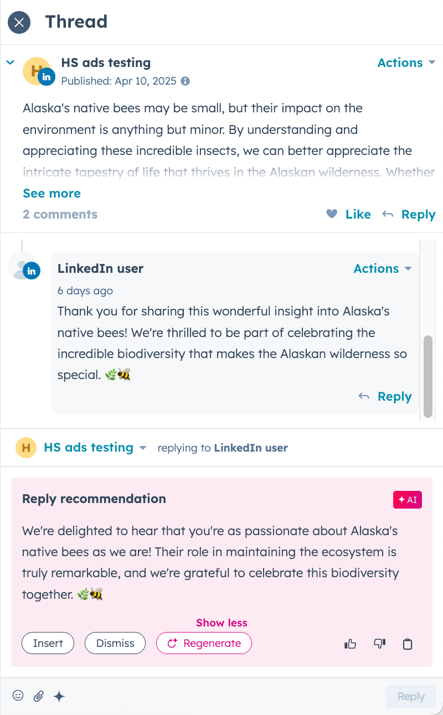
- ソーシャルストリームでクイック返信機能を使用するには、次の手順に従います。
-
- 上部にある [リスニング]タブをクリックします。
-
- 左側のサイドバーメニューで、返信する ソーシャルストリーム を選択します。
- 投稿に返信するには、投稿の下にあるreply返信アイコンをクリックします。すべての投稿タイプに返信できます。
 .
.
- クイック返信メッセージは、ソーシャルツールに自動的に表示されます。メッセージを使用するには、[ 挿入] をクリックします。次に、メッセージの編集を続行するか、[ 返信 ]をクリックしてメッセージを送信します。
- 別のメッセージを生成するには、「 再生成」をクリックします。
- メッセージを閉じるには、[ 閉じる]をクリックします。
- メッセージの内容をコピーするには、 コピーアイコンをクリックします。
- 推奨事項に関するフィードバックを提供するには、次のようにします。
- 推奨されるアクションが役に立った場合は、サムズアップアイコンをクリックします。
- 推奨されたアクションが役に立たなかった場合、サムズダウンアイコンをクリックします。ソーシャルアクティビティーまたはソーシャルストリームで返信すると、返信メッセージのプレビューが自動的に表示されます。
HubSpotモバイルアプリで簡単な返信を使用する
HubSpotモバイルアプリでソーシャル返信を管理する際にクイック返信を使用するには、次の手順に従います。
- デバイスでHubSpotアプリを開きます。
- 下部の[メニュー]をタップします。
- [マーケティング]セクションで、[返信ソーシャルをタップします。ソーシャル返信の絞り込みと管理について詳細をご確認ください。
- ソーシャル投稿に返信するには、ソーシャル投稿の返信アイコンをタップします。クイック返信メッセージが自動的に表示されます。
- クイック返信メッセージを使用するには、[挿入] をタップします。
- 別のメッセージを生成するには、再生成アイコンをタップします。
- クイック返信メッセージを閉じてメッセージを手動で入力するには、[ 閉じる] をタップします。
- メッセージを追加したら、送信アイコンをタップします。

Social
貴重なご意見をありがとうございました。
こちらのフォームではドキュメントに関するご意見をご提供ください。HubSpotがご提供しているヘルプはこちらでご確認ください。